Como ativar a lanterna do dispositivo usando o Google Assistant
Os(Mobile) telefones celulares percorreram um longo caminho na última década. Eles continuam ficando melhores e mais sofisticados a cada momento que passa. De ter telas e botões monocromáticos como interface para telefones com tela sensível ao toque com tela de alta definição impressionante, vimos de tudo. Os smartphones estão realmente ficando mais inteligentes a cada dia. Quem poderia imaginar que poderíamos falar com nossos telefones e fazê-los fazer coisas para nós sem sequer levantar um dedo? Isso é possível devido à presença de assistentes inteligentes com inteligência artificial, como (Intelligence)Siri , Cortana e Google Assistant . Neste artigo, vamos falar sobre o Google Assistente(Google Assistant), que é o assistente pessoal integrado presente em todos os smartphones Android modernos e todas as coisas legais de que ele é capaz.
O Google Assistant(Google Assistant) é um aplicativo brilhante e útil que facilita a vida dos usuários do Android . É o seu assistente que usa Inteligência Artificial(Artificial Intelligence) para otimizar sua experiência de usuário. Ele pode fazer muitas coisas legais, como gerenciar sua agenda, definir lembretes, fazer chamadas telefônicas, enviar textos, pesquisar na web, fazer piadas, cantar músicas, etc. Você pode até ter conversas simples e espirituosas com ele. Ele aprende sobre suas preferências e escolhas e se aprimora gradualmente. Por ser uma IA ( Inteligência Artificial(Artificial Intelligence) ), está melhorando continuamente com o tempo e se tornando capaz de fazer cada vez mais. Em outras palavras, ele continua aumentando sua lista de recursos continuamente, e isso o torna uma parte tão interessante do Androidsmartphones.
Uma das muitas coisas legais que você pode pedir ao Google Assistant é ligar a lanterna do seu dispositivo. Imagine se você estiver em um quarto escuro e precisar de um pouco de luz, tudo o que você precisa fazer é pedir ao Google Assistant para ligar a lanterna. Quase todos os smartphones Android vêm com uma lanterna embutida. Embora seu uso principal seja como um flash para tirar fotos, ele pode ser convenientemente usado como uma tocha ou lanterna. No entanto, alguns Androids(Android)dispositivos (geralmente antigos) não possuem flash acompanhando a câmera. A alternativa mais fácil para eles baixar um aplicativo de terceiros que torna a tela branca e aumenta o brilho ao nível máximo para replicar uma tocha. Não é tão brilhante quanto uma lanterna normal e também pode danificar os pixels da tela.

Como ativar a lanterna do dispositivo usando o Google Assistant(ON Device Flashlight Using Google Assistant)
O Google Assistant(Google Assistant) deve estar pré-instalado no seu smartphone Android . No entanto, se você estiver usando um aparelho antigo, talvez não consiga encontrá-lo. Nesse caso, você pode baixar o aplicativo Google Assistant na (Google Assistant)Play Store . Depois que o aplicativo for baixado e instalado, o próximo passo é habilitar o Google Assistant(Google Assistant) e dar o comando para ligar a lanterna.
1. Se o Google Assistant(Google Assistant) já estiver instalado no seu dispositivo, tudo o que você precisa fazer é acioná-lo ou ativá-lo. Para fazer isso, toque e segure o botão Início(Home) .
2. Você também pode abrir o Google Assistant(Google Assistant) tocando em seu ícone.

3. Agora o Google Assistant começará a ouvir.(Now Google Assistant will start listening.)

4. Vá em frente e diga “Ligue a lanterna”(“Turn on the Flashlight”) ou “Ligue a lanterna”(“Switch on the Flashlight”) e o Google Assistant(Google Assistant) fará isso por você.
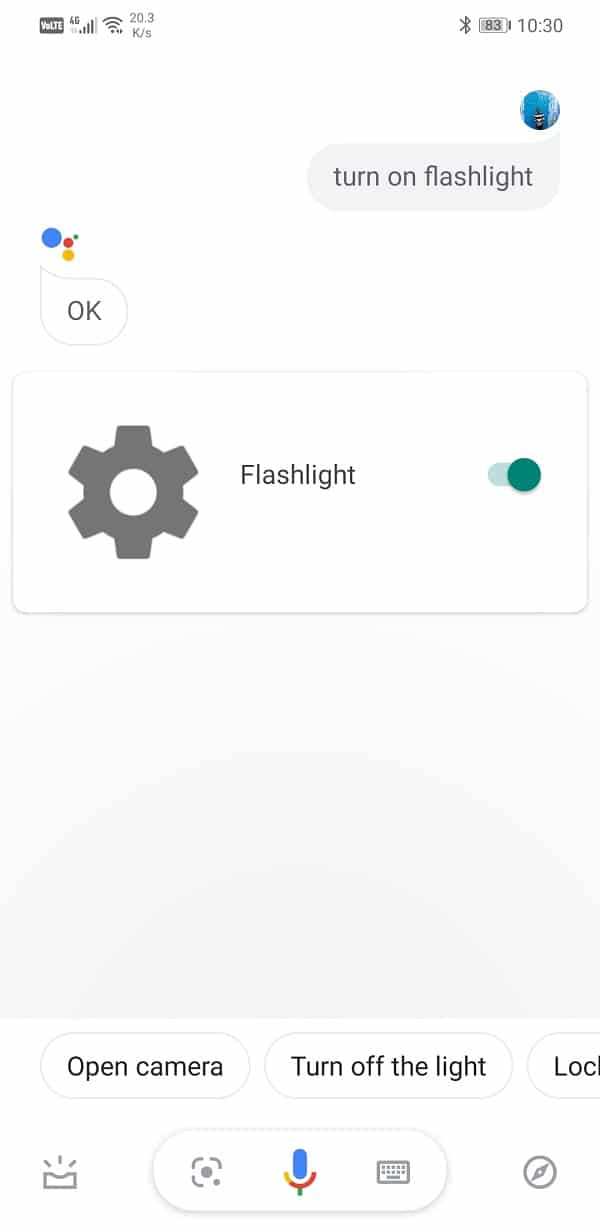
5. Você pode desligar a lanterna tocando no botão de alternância na tela( either tapping on the on-screen toggle) ao lado do enorme ícone de engrenagem ou simplesmente tocando no botão do microfone e dizendo “desligar a lanterna” ou “desligar a lanterna”.(“turn off the flashlight” or “switch off the flashlight”.)
Como ativar “OK Google” ou “Hey Google”(How to Enable “OK Google” or “Hey Google”)
No método anterior, você ainda precisava abrir e ativar o Google Assistant(open & enable Google Assistant) tocando em seu ícone ou pressionando longamente a tecla home e, portanto, não era realmente uma experiência de viva-voz. A melhor maneira de usar o Google Assistant(Google Assistant) é ativá-lo usando comandos de voz como “ Ei Google(Hey Google) ” ou “ Ok Google(Okay Google) ”. Para fazer isso, você precisa ativar a correspondência de voz(Voice) e treinar seu Google Assistente(Google Assistant) para reconhecer sua voz. Siga os passos abaixo para ver como:
1. Abra Configurações(Settings) em seu telefone.
2. Agora toque na opção Google .

3. Aqui, clique em Serviços de Conta(Account Services) .

4. Eles foram seguidos pela guia Pesquisa, Assistente e Voz(Search, Assistant, and Voice tab) .

5. Agora clique na opção Voz(Voice) .

6. Na guia Hey Google,(Hey Google tab,) você encontrará a opção Voice Match(Voice Match option) . Clique nisso.

7. Aqui, ative(toggle ON) o interruptor ao lado da opção Hey Google .

8. Isso iniciará automaticamente o processo de treinamento do Google Assistente(Google Assistant) . Ajudaria se você falasse as frases “Hey Google” e “Ok Google” algumas vezes para treinar o Google Assistant(Google Assistant) para reconhecer sua voz.
9. Depois disso, você pode acionar o Google Assistant(Google Assistant) apenas dizendo as frases mencionadas acima e pedir para ligar a lanterna.
Esta é a melhor maneira de LIGAR a lanterna(Flashlight ON) do dispositivo usando o Google Assistant(Google Assistant) , mas existem outras maneiras pelas quais você pode ligar a lanterna(Flashlight) do seu dispositivo Android , vamos dar uma olhada nelas.
Leia também: (Also Read:) Compartilhe o acesso Wi-Fi sem revelar a senha(Share Wi-Fi Access without revealing Password)
Quais são as outras maneiras de ligar a lanterna?(What are the Other Ways to Turn ON Flashlight?)
Além de usar o Google Assistant(Google Assistant) , você também pode empregar várias maneiras e atalhos fáceis para ligar a lanterna do dispositivo:
1. No menu Configurações rápidas(1. From the Quick Settings menu)
O menu de configurações rápidas pode ser facilmente acessado arrastando para baixo na área do painel de notificação. Este menu contém vários atalhos e botões de alternância de um toque para recursos essenciais como Wi-Fi , Bluetooth , dados móveis(Mobile) etc. Ele também inclui um botão de alternância para a Lanterna(Flashlight) . Você pode arrastar o menu de configurações rápidas e tocar no ícone da lanterna para ativá-lo. Quando terminar, você pode desligá-lo da(OFF) mesma maneira, simplesmente tocando nele uma vez.
2. Usando um widget(2. Using a Widget)
A maioria dos smartphones Android vem com um widget embutido para a lanterna. Você precisa adicioná-lo à sua tela inicial. É como um simples interruptor que pode ser usado para ligar e desligar a lanterna do dispositivo.
1. Toque e segure na tela inicial para acessar as configurações da tela inicial. (Home screen settings. )
2. Aqui você encontra a opção Widgets. (Widgets option.)Clique nisso.

3. Procure o widget para Lanterna(widget for Flashlight) e toque nele.
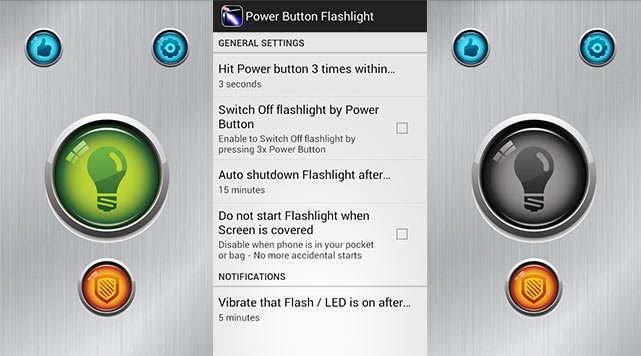
4. O widget de lanterna será adicionado à sua tela. Você pode usá-lo para ligar e desligar sua lanterna.
3. Usando um aplicativo de terceiros(3. Using a third-party app)
Se o widget não estiver disponível, você poderá baixar um aplicativo de terceiros da Playstore que fornecerá um interruptor digital para controlar sua lanterna(Flashlight) . Um dos aplicativos mais populares é a lanterna do botão Power(Power button flashlight) . Como o nome sugere, ele fornece interruptores digitais que executam a mesma função do botão liga / desliga e controlam a lanterna.
Você pode até pular todo o processo de abertura do aplicativo se ativar atalhos específicos. O aplicativo permite que você ligue a lanterna por:
1. Pressionando o botão(power button) liga/desliga rapidamente três vezes.
2. Pressionando o volume para cima(volume up) , o volume para baixo e, finalmente, o botão para aumentar o volume novamente em rápida sucessão.
3. Agitando seu telefone.
No entanto, o último método, ou seja, agitar o telefone para acender a lanterna(shaking the phone to switch on the flashlight) , só pode ser usado quando a tela não estiver bloqueada. Se a tela estiver bloqueada, você terá que usar os outros dois métodos.
Recomendado:(Recommended:)
- Como recuperar o Snapchat Streak depois de perdê-lo(How to Get Snapchat Streak Back After Losing It)
- Como corrigir erros da Google Play Store(How to Fix Google Play Store Errors)
- Corrigir o problema de tela preta na Samsung Smart TV(Fix Black Screen Issue on Samsung Smart TV)
Esperamos que você ache este guia útil e tenha conseguido LIGAR a lanterna do dispositivo usando o Google Assistant(turn ON device flashlight using Google Assistant) . Incentivamos você a experimentar todas as maneiras diferentes de ligar sua lanterna e usar a que for mais adequada para você.
Related posts
Como remover um Google Account do seu Android Device
Como desativar Google Assistant Em Lock Screen
Fix Google Assistant não funciona no Android
Retire o seu Old Or Android Device From Google não utilizados
Como habilitar o Dark Mode em Google Assistant
Como Edit Videos em Google Photos para Android
Como ignorar a verificação da conta do Google no telefone Android
Como desativar o Google Assistant em dispositivos Android
Como redefinir Google Chrome em Android
Mude o seu nome, Phone Number e Outros Info em Google Account
Como desativar o OK Google no Android
Como usar o modo de navegação anônima do Google Maps em um dispositivo Android
Como habilitar Google Feed em Nova Launcher
Como usar o Google Translate para traduzir imagens instantaneamente
Como pesquisar no Google usando imagem ou vídeo
Como Factory Reset Google Pixel 2
Como transformar ON OK Google em Android Phone
Como remotamente Sign Out de Your Google Account em Android Phone
Como alterar o idioma do Google Assistente no Android
Fix Google Play Services Battery Drain
